Unityで連番レンダリングできる「Renderator Pro」の使い方
Unityでレンダリングできる有料アセット「Renderator Pro」の使い方
「Renderator Pro」
簡単にUnityでレンダリングができるようになります。作ったゲームのシーンとかプロモの動画とかもこれを使えば簡単にできるのではないかと思います。
使い方
インポートしたRenderator Proをカメラにアタッチするだけで、あとはインスペクタから各種設定をしてPlayボタンを押すだけでどんどんレンダリングをはじめます。
メインカメラにRenderator_PRO_EN.csをアタッチします
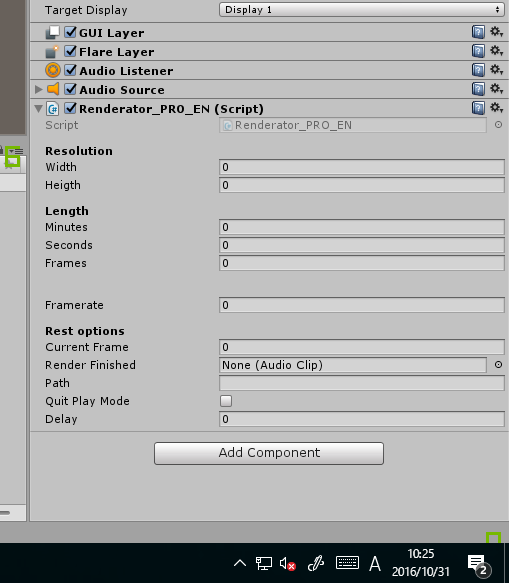
はじめに設定アイコンからChoose save folderを選んでレンダリングした連番ファイルの保存フォルダを選択します。
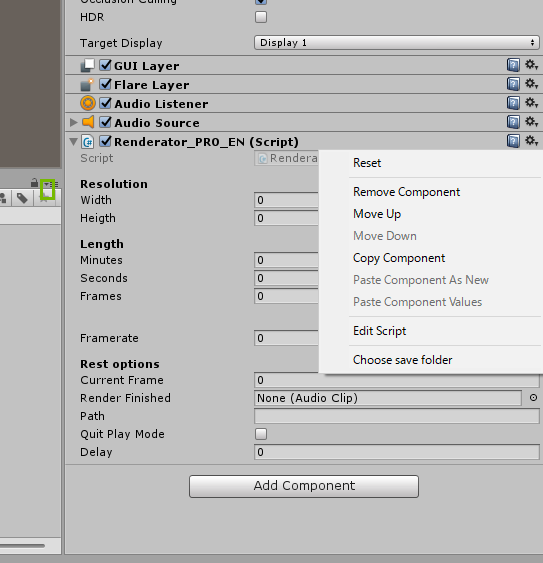
するとインスペクタのPathにフォルダが表示されるので、他の設定をします。
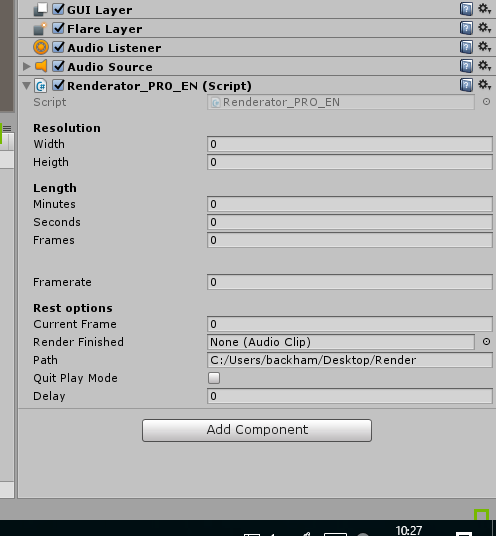
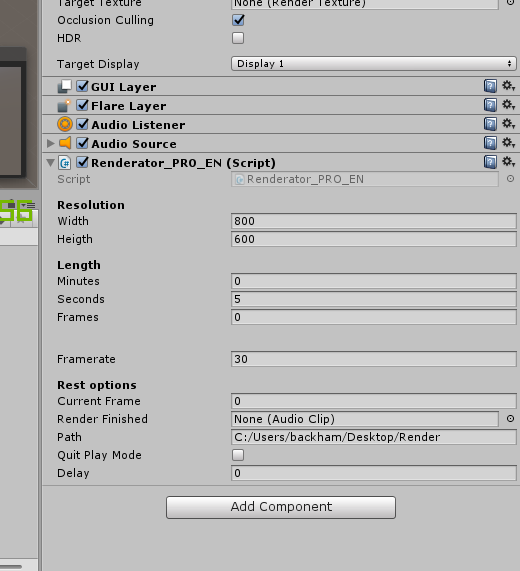
width:画像の幅
height:画像の高さ
Length:時間をMinutes,Secondsで設定
Framerate:秒あたりのフレーム数
上記のキャプチャは、幅800ピクセル、高さ600ピクセルの解像度で秒間30フレームで5秒間のレンダリング設定、あとはQuit Play Modeにチェックを入れるとレンダリング後に動画で再生してくれます。
最後にPlayボタンを押してレンダリング開始。簡単でしかもGPUレンダリングなので早くて素晴らしいです。
ffmpegでpng連番をmp4にする
ffmpeg -r 24 -i Render%05d.png -vframes 479 -codec libx264 -pix_fmt yuv420p -r 24 out.mp4
